Realizar cópias de segurança dos dados do seu iPhone para um computador, seja para ter uma segurança extra dos seus ficheiros ou para libertar espaço no seu dispositivo, é uma prática extremamente útil. Existem diversos métodos para alcançar este objetivo, que variam de acordo com os recursos disponíveis em cada momento. Neste guia, vamos detalhar como fazer o backup do seu iPhone num computador, explorando tanto opções online quanto offline.
Como efetuar o backup do iPhone num Mac
Para utilizadores de Macs mais recentes, o processo é bastante intuitivo e direto, graças à sua simplificação. Para transferir os seus arquivos, siga estes passos:
- Utilize o cabo Apple Lightning para USB para estabelecer a ligação entre o iPhone e o seu Mac. Certifique-se de que o seu iPhone está desbloqueado antes de o conectar.

- Caso haja uma atualização de software disponível, uma notificação surgirá no ecrã. Pode optar por ignorar esta atualização se preferir.
- Na tela inicial, selecione “Finder”.
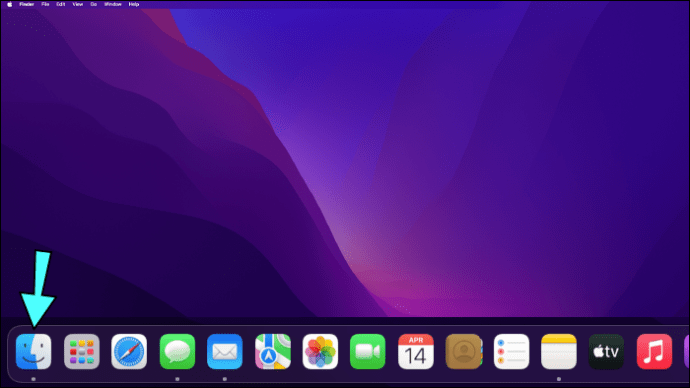
- Na secção “Locais” do menu lateral, clique sobre o nome do seu iPhone e aguarde que os dados sejam carregados.
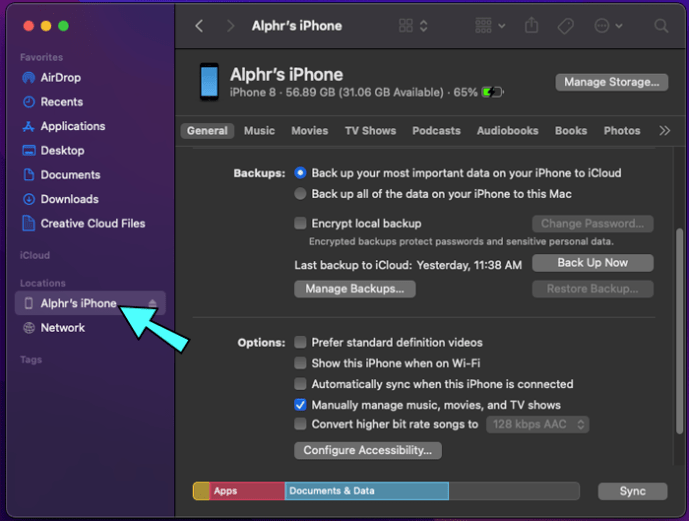
- Na aba “Geral”, procure a secção de Backup.
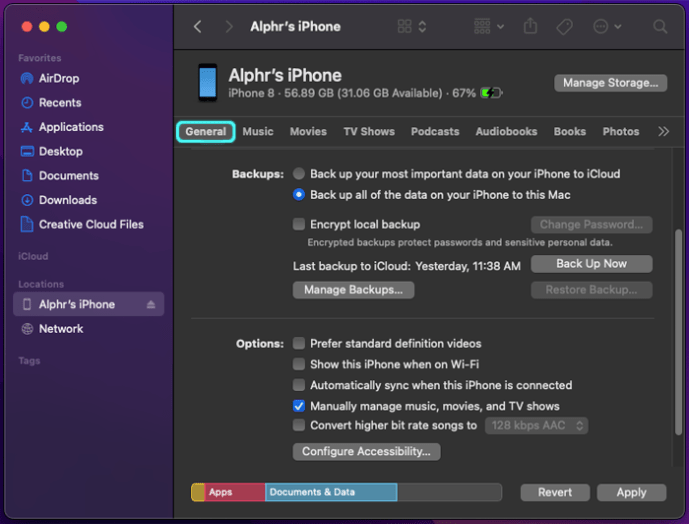
- Selecione a opção “Efetuar backup de todos os dados do seu iPhone neste Mac”.
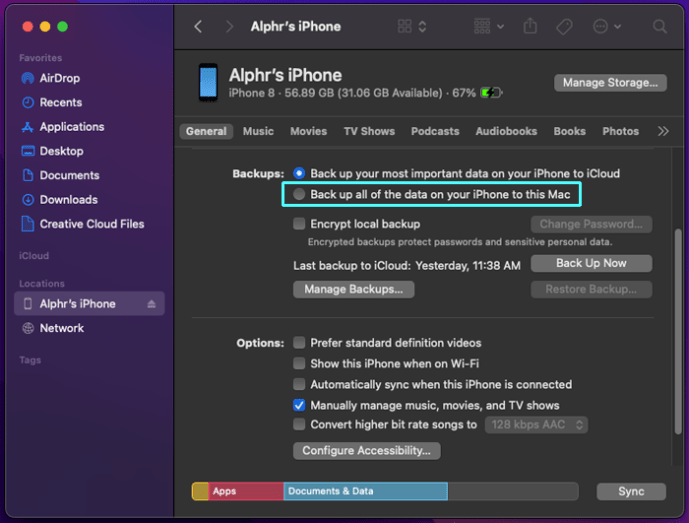
- Clique no botão “Efetuar Backup Agora”.
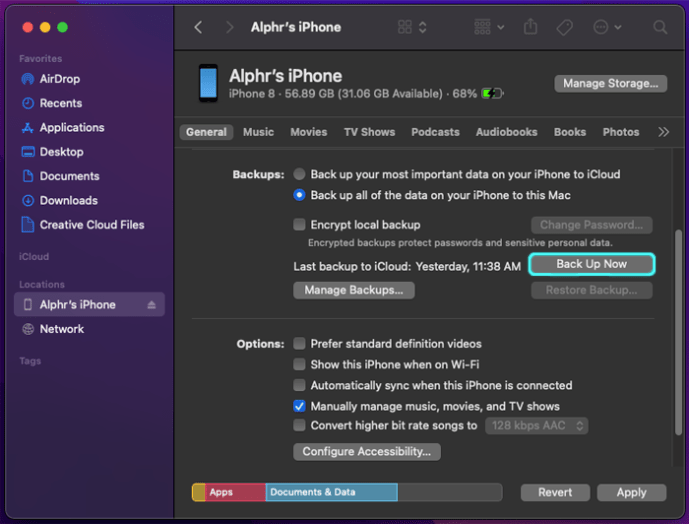
- Aguarde até que a barra de progresso esteja completa.
- Após a conclusão do backup, pode fechar a janela.
Para os Macs mais antigos, será necessário instalar o iTunes para realizar um backup local dos seus arquivos. O processo é o seguinte:
- Faça o download do iTunes para o seu Mac.
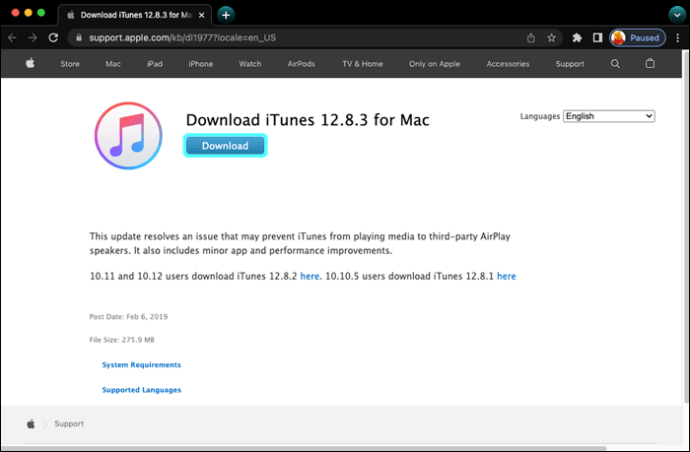
- Após a instalação, abra o iTunes. O iTunes pode pedir que configure as informações da sua conta corretamente.
- Conecte o seu iPhone ao seu Mac utilizando o cabo Apple Lightning para USB. Certifique-se de que o seu iPhone está desbloqueado antes de o conectar.

- O seu iPhone irá questionar se confia no computador ao qual está conectado. Selecione “Confiar”.

- O iTunes irá perguntar se pretende permitir que o Mac aceda às informações do seu iPhone. Selecione “Continuar”.
- Clique sobre o nome do seu telefone no menu lateral. Caso não o encontre, clique no ícone do celular na barra de menu superior da janela do iTunes.
- Na aba “Backups” no iTunes, selecione a opção “Este computador”.
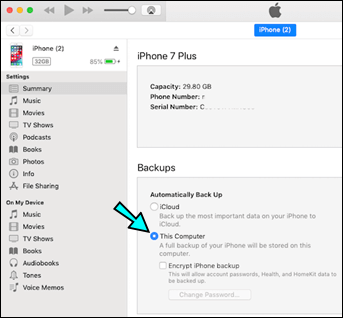
- Clique no botão “Efetuar Backup Agora”.
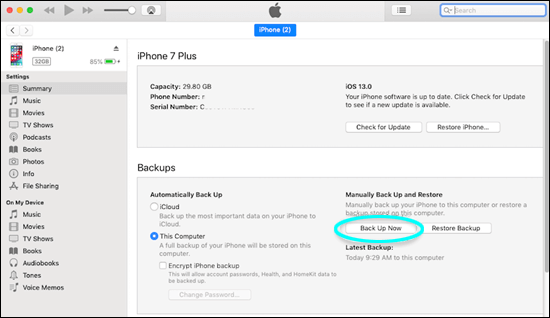
- Aguarde até que a barra de progresso esteja completa.
- Clique em “Concluído”.
Como fazer o backup do iPhone num PC com Windows
Uma vez que o iTunes também está disponível para Windows, o processo de backup do seu iPhone num PC é bastante similar. Os passos a seguir são os seguintes:
- Antes de iniciar, faça o download da versão correta do iTunes para o seu PC com Windows. Existem várias versões disponíveis, dependendo do seu sistema operativo, na página de download do Apple iTunes.
- Navegue até à pasta onde o arquivo foi descarregado e clique no arquivo de instalação do iTunes.
- Conclua o procedimento de instalação.
- Abra a aplicação iTunes.
- Ligue o seu iPhone ao PC através do cabo Apple Lightning para USB.

- O seu iPhone irá exibir uma mensagem a perguntar se pretende permitir que o dispositivo aceda ao seu telefone. Selecione “Permitir”.
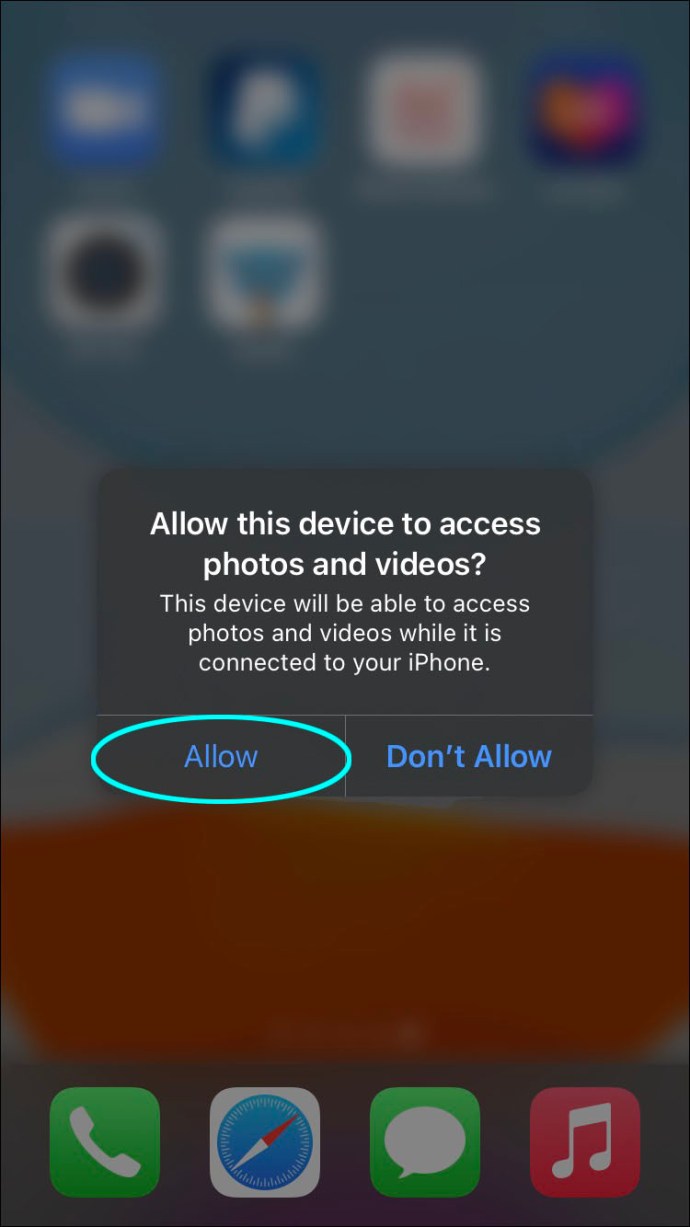
- O iTunes irá exibir uma mensagem a questionar se pretende permitir o acesso às informações do seu iPhone. Clique em “Continuar”.
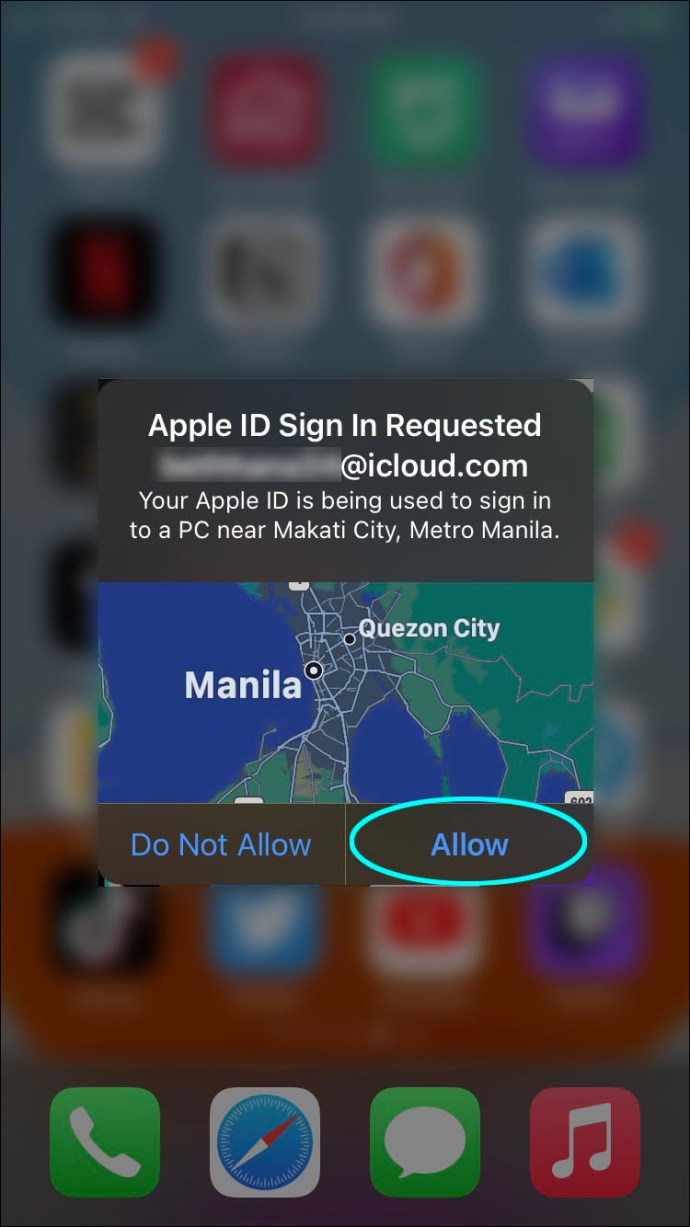
- O seu iPhone irá perguntar se confia no computador. Selecione “Confiar”.

- No iTunes, clique no nome do seu telefone no menu lateral. Caso não o veja, clique no ícone do celular no canto superior esquerdo da janela.

- Na aba “Backups”, selecione “Este computador”.
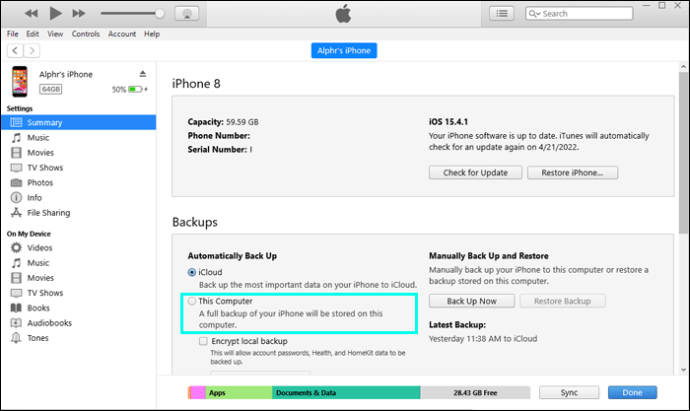
- Clique no botão “Efetuar Backup Agora”.
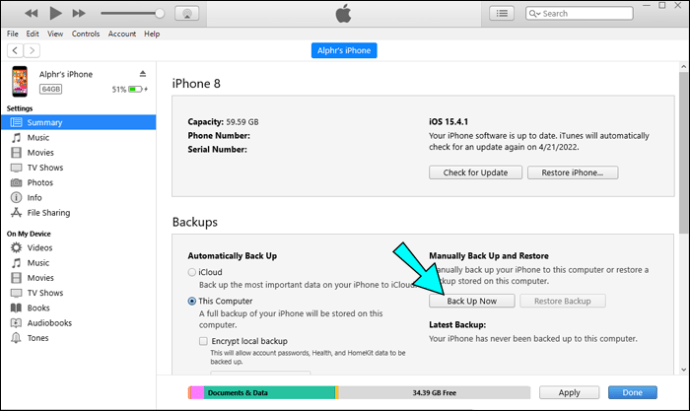
- Aguarde até que a barra de progresso esteja completa.
- Clique em “Concluído”.
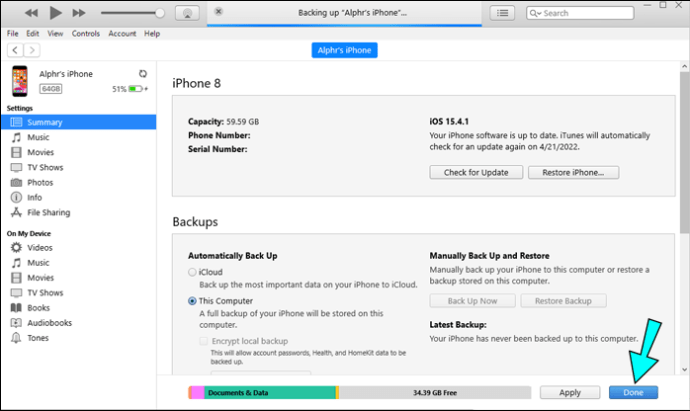
Como fazer backup do iPhone no computador sem iTunes ou iCloud
Se pretende fazer o backup dos arquivos do seu telefone sem utilizar os serviços da Apple, pode optar por aplicações de terceiros. Embora não sejam tão integradas como o iTunes, podem ser uma solução viável. Apresentamos duas aplicações que podem ser utilizadas para este fim:
Gerenciador de iPhone DearMob
O DearMob é uma aplicação para Windows que permite aos utilizadores fazer backup dos arquivos do iPhone em vários computadores. Oferece também a opção de selecionar quais arquivos incluir no backup. Esta aplicação possui versões gratuitas e pagas, permitindo que experimente para verificar se atende às suas necessidades. Os passos para utilizar esta aplicação são os seguintes:
- Faça o download e instale a aplicação DearMob.
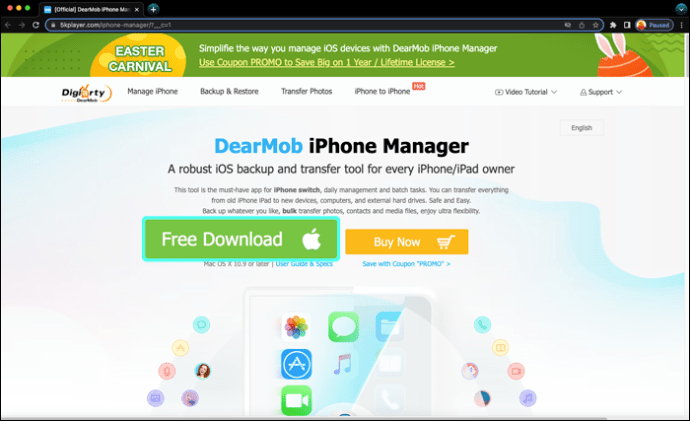
- Abra a aplicação no seu computador.
- Ligue o seu iPhone ao seu computador através do cabo Apple Lightning para USB.

- No seu iPhone, clique em “Confiar”.

- No DearMob, selecione “Backup” e em seguida “Efetuar Backup Agora” para realizar um backup completo dos arquivos do seu iPhone.
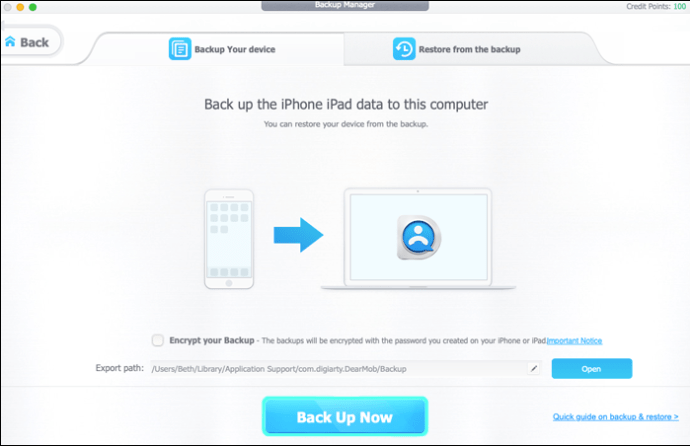
- Se pretende escolher quais arquivos incluir no backup, selecione “Photo Transfer”, “Music Manager”, “Vídeo” ou “Arquivos” e escolha os dados a transferir para o seu computador.
Como fazer backup do iPhone no computador sem USB ou cabo
É possível fazer o backup do seu iPhone num computador sem recurso a um cabo USB, mas requer uma configuração prévia. Inicialmente, será necessário um cabo, mas, depois, o seu iPhone irá realizar backups automáticos através de Wi-Fi.
De momento, não há forma de realizar este processo diretamente sem cabo, pelo que configurar com antecedência pode ser uma boa ideia. Além disso, o seu PC Mac ou Windows necessitará do iTunes instalado para que esta funcionalidade opere. Para configurar o backup por Wi-Fi, siga estes passos:
- Abra o iTunes no seu Mac ou PC.
- Conecte o seu iPhone através do cabo Apple Lightning para USB.

- Autorize o seu iPhone e o seu PC clicando em “Permitir” ou “Confiar” no iPhone e selecionando “Continuar” no PC.

- No menu lateral, clique sobre o nome do seu telefone ou selecione o ícone do celular na parte superior da janela.

- Deslize até à secção “Opções”.
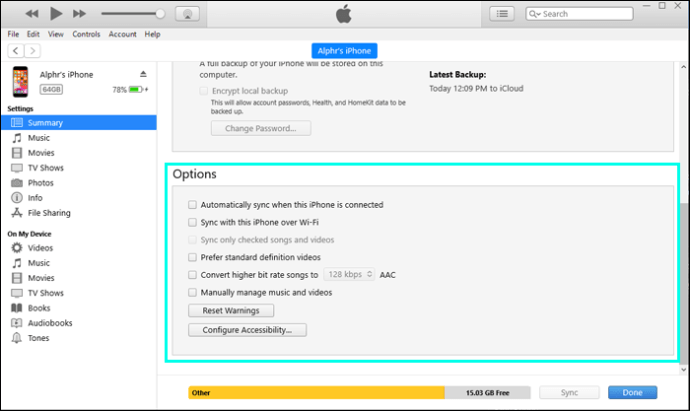
- Marque a caixa de seleção em “Sincronizar com este iPhone por Wi-Fi”.
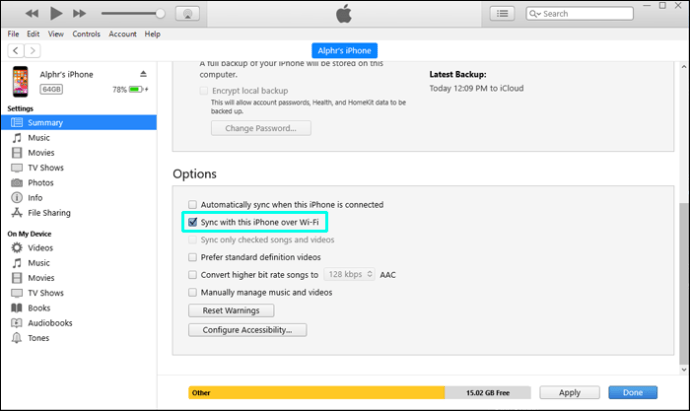
- Clique em “Concluído”.
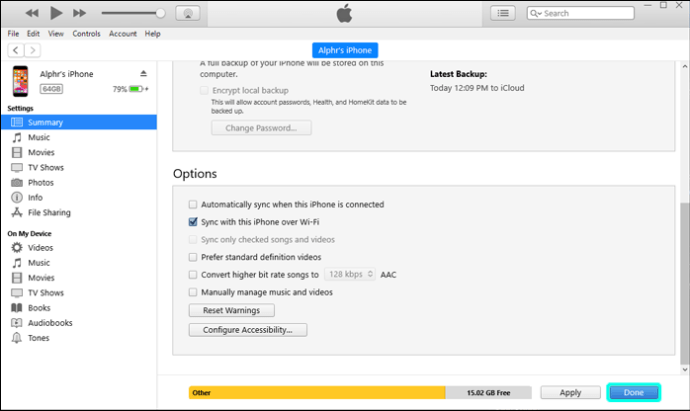
O telefone irá agora atualizar automaticamente os ficheiros de backup na sua rede local sempre que estiver a carregar. Note que o telefone e o computador devem estar na mesma rede Wi-Fi para que esta funcionalidade esteja disponível.
Informação Adicional
Saber como efetuar o backup do seu iPhone num computador é uma habilidade útil. Copiar os seus arquivos para o armazenamento local não só é gratuito, como também permite o acesso aos dados do seu telefone mesmo quando não tem ligação à internet.
Conhece outros métodos para fazer o backup dos seus arquivos do iPhone num computador? Sinta-se à vontade para partilhar as suas sugestões na secção de comentários abaixo.